Come trovare le informazioni del tuo dispositivo Android per download di APK corretti

Se hai mai provato a scaricare un'app per il sideload sul tuo telefono Android, allora sai quanto può essere confuso. Spesso ci sono diverse versioni della stessa app progettate per varie specifiche del dispositivo, quindi come fai a sapere qual è quella giusta?
Capire le diverse versioni dei file
Se stai leggendo questo, ci sono buone probabilità che tu Stai provando a scaricare un'applicazione da APK Mirror, che è un sito di hosting legittimo per gli APK che sono disponibili gratuitamente nel Play Store. Questa è un'opzione eccellente se l'app desiderata è geolocalizzata, non disponibile per il tuo dispositivo o ha un aggiornamento che non è ancora stato inserito nel tuo account. Anche se potresti aver bisogno di queste informazioni quando scarichi oggetti da XDA Developers o da altre fonti.
CORRELATI: Come caricare le app su Android
Se è lì dove ti trovi, prova a calcolare il download corretto per il tuo telefono può essere una seccatura. Non dovrai preoccuparti di questo se l'app che stai guardando ha solo una versione, ma alcune delle app hanno più versioni disponibili, ad esempio, YouTube ha 40 diverse varianti. Questo è quando tu Dovrai sapere qual è la versione migliore per il tuo telefono.

Generalmente, i dettagli sono suddivisi in tre categorie principali:
- Architettura: Si riferisce al tipo di processore nel telefono. Di solito, le opzioni saranno arm, arm64, x86 e x86_64. ARM e x86 sono per processori a 32 bit, mentre arm64 e x86_64 per processori a 64 bit.
- Versione Android: Questa è la versione del sistema operativo Android sul quale è in esecuzione il dispositivo.
- DPI schermo: DPI sta per "Punti per pollice" questa è la densità dei pixel dello schermo del tuo telefono. Ad esempio, uno schermo Full HD da sei pollici (1920 × 1080) ha un DPI di ~ 367. Bump quella risoluzione fino a 2880 × 1440, e il DPI sale a ~ 537.
Tecnicamente, la terminologia corretta quando si fa riferimento alla densità dei pixel dovrebbe essere PPI, o Pixel per pollice. Ma poiché APK Mirror (e altri) si riferiscono a questo come DPI, ci atteniamo alla relativa terminologia.
ARM vs. x86
Mentre la versione Android e DPI sono piuttosto semplici, l'architettura del processore è un'altra storia. Farò del mio meglio per abbatterlo il più semplicemente possibile qui.
- ARM: Questa è un'architettura di processore mobile in primo luogo e ciò che la maggior parte dei telefoni esegue ora. Snapdragon di Qualcomm, Samsung Exynos e chip mobili di MediaTek sono tutti esempi di processori ARM. La maggior parte dei chip moderni sono 64-bit o ARM64 .
- x86: Questo è le specifiche di architettura per i chip Intel. Dato che Intel è dominante nel mercato dei computer, questi chip sono molto meno comuni nei telefoni Android. x86_64 si riferisce a chip Intel 64 bit.
Questa informazione è particolarmente importante perché i file x86 e ARM non sono cross compatibile: è necessario utilizzare la versione progettata per l'architettura specifica del telefono.
Analogamente, se il telefono utilizza un processore a 32 bit, l'APK a 64 bit non funzionerà. I processori a 64 bit, tuttavia, sono compatibili con le versioni precedenti, quindi l'APK a 32 bit funzionerà correttamente su un processore a 64 bit.
Come trovare le informazioni corrette del dispositivo
Lo so, lo so, è confuso. La buona notizia è che c'è un modo semplice per scoprire tutte le informazioni del tuo dispositivo con un'app chiamata Droid Hardware Info. Questa è un'app gratuita nel Play Store e ti dirà essenzialmente tutto ciò che devi sapere sul tuo telefono.
Vai avanti e dagli, installa e accendi. Ti mostreremo dove trovare esattamente ciò che stai cercando.
La prima scheda che vorrai vedere è la scheda "Dispositivo", che è l'applicazione che viene aperta per impostazione predefinita. Ci sono due informazioni chiave qui: DPI e versione del sistema operativo Android.
Per trovare il DPI, guarda la voce Densità del software sotto la sezione Display.
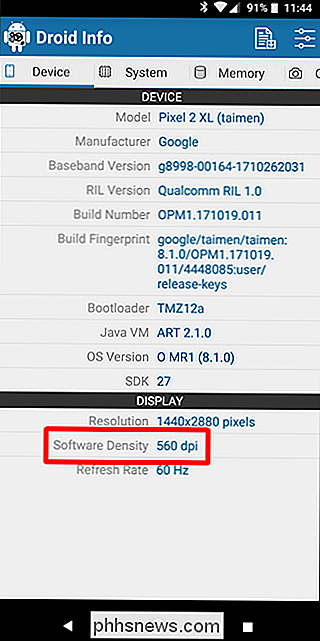
Per la versione Android, guarda la versione del sistema operativo sotto il dispositivo sezione. Questo mostra esplicitamente il numero di versione.
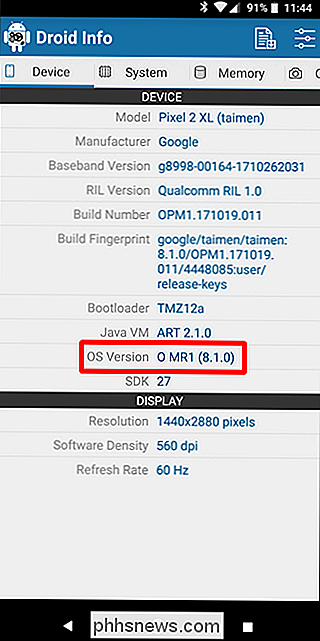
Per informazioni sull'architettura, scorrere fino alla scheda Sistema e controllare le voci Architettura CPU e Set di istruzioni nella scheda Processore. Questo non è così stracto come gli altri dal momento che non dice esplicitamente "arm64" o simili, quindi dovrai leggere tra le righe un po '.
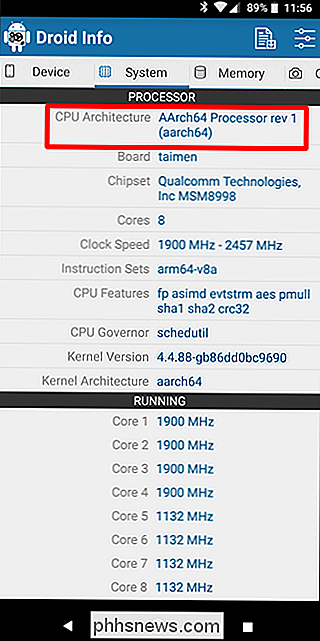
Prima di tutto, se vedi "64" in il nome dell'architettura, puoi praticamente garantire che sia un dispositivo a 64 bit. Abbastanza facile Per capire se è ARM o x86, guarderai di nuovo la sezione Instruction Set, stai solo cercando le informazioni di base qui, come le lettere "arm".
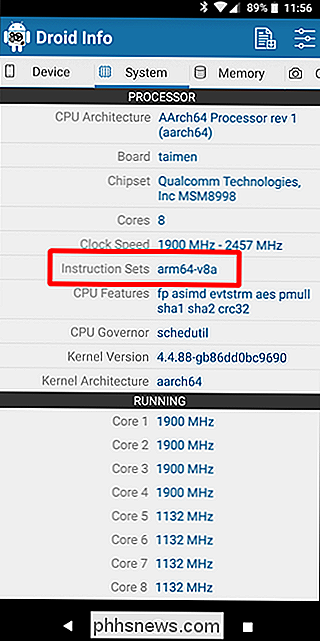
Sul mio Pixel 2 XL (sopra schermate), ad esempio, è abbastanza chiaro che si tratta di un dispositivo ARM64. Il Nexus 5, tuttavia, non è altrettanto chiaro: possiamo vedere che è ARM, ma non lo mostra esplicitamente come un processore a 32 bit. In questo caso, possiamo tranquillamente supporre che si tratti di un chip a 32 bit perché non specifica l'architettura a 64 bit.
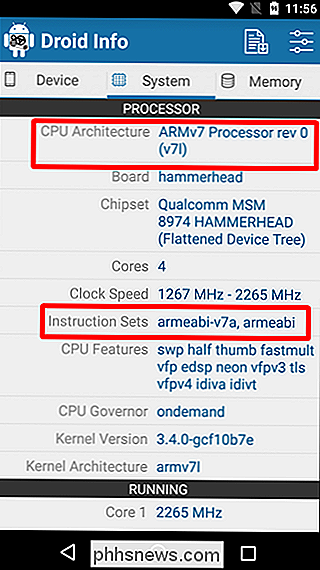
Scelta del file da scaricare
Tenendo questo a mente, torniamo al nostro esempio YouTube sopra . Daremo un'occhiata alle molte versioni di YouTube su APK Mirror e troverai esattamente quale download si applica al mio Pixel 2 XL. Con le informazioni sul dispositivo in mano, sappiamo che è in esecuzione un processore ARM a 64 bit, ha un DPI di 560 e utilizza Android 8.1.
È facile abbinare il tipo di processore e la versione Android-arm64 e Android 5.0+. Ma non c'è un'opzione specifica per 560 dpi.
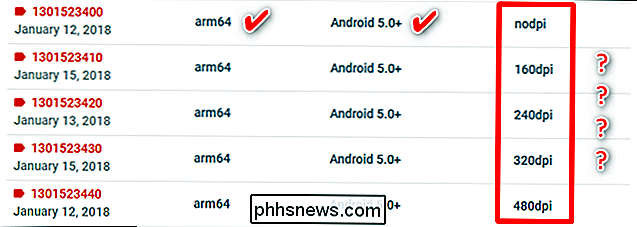
Quindi, abbiamo due opzioni principali tra cui scegliere: il più alto DPI disponibile - in questo caso, 480, o "nodpi".

In questo caso, ti consiglio di andare con Variante "nodpi", perché contiene tutte le risorse disponibili per coprire la gamma di DPI disponibili. Quindi, perché non scegliere questo indipendentemente? A causa delle dimensioni del file, dal momento che contiene risorse per lavorare su qualsiasi DPI, è un file molto più grande. Se riesci a trovare quello che corrisponde perfettamente al DPI del tuo dispositivo, fallo sempre con quello. Altrimenti, puoi anche sceglierne uno leggermente più alto e essere OK.
Nel nostro test case, tuttavia, non sono convinto che la versione da 480 DPI sembrerà buona come il download di nodpi dal momento che il telefono è 560 DPI. In tal caso, la dimensione del file più grande vale il compromesso.
Imparare i dettagli del tuo dispositivo è piuttosto semplice. E per fortuna una volta che hai capito queste informazioni una volta non dovresti preoccuparti di nuovo fino a quando non avrai un nuovo telefono.

Come aggiungere qualsiasi scheda all'app Wallet per iPhone, anche se non supportata da Apple
L'app Wallet su iPhone ti consente di memorizzare tutte le tue carte fedeltà, carte d'imbarco, biglietti per film e altro ancora sul tuo dispositivo. Sfortunatamente, supporta solo ufficialmente una manciata di negozi e marchi. Per fortuna, c'è un modo per aggiungere qualsiasi cosa con un codice a barre a queste app, indipendentemente dal fatto che sia ufficialmente supportato.

Come cambiare il motore di ricerca predefinito di Firefox Torna a Google
La casella di ricerca a destra della barra degli indirizzi in Firefox consente di cercare rapidamente sul Web senza aprire un sito Web del motore di ricerca su scheda. Yahoo è ora il motore di ricerca predefinito quando si installa Firefox, ma è facilmente modificabile. Ti mostreremo come modificare il motore di ricerca predefinito per la casella di ricerca e la barra degli indirizzi utilizzando Google come esempio, ma puoi scegliere qualsiasi motore di ricerca che ti piace.



